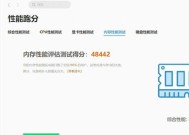台式电脑图标调整的方法是什么?如何个性化设置图标?
- 电脑知识
- 2025-04-08
- 26
- 更新:2025-03-26 17:55:17
在使用电脑的过程中,人们总是希望自己的桌面环境能够按照个人的喜好来布置。台式电脑的桌面图标是我们与计算机交互的第一界面,对图标的调整和个性化设置不仅可以提升使用体验,还能体现个性化的审美趣味。台式电脑图标调整的方法是什么?如何个性化设置图标呢?本文将为您提供一套详细的操作指南。
了解图标调整的基本方法
1.更改图标的外观
您可以通过更改图标的外观来个性化您的电脑桌面。这包括更改图标的大小、颜色以及显示样式等。
2.管理图标布局
您还可以管理图标在桌面上的布局,包括排列方式(如自动排列、对齐到网格)、图标间距等。
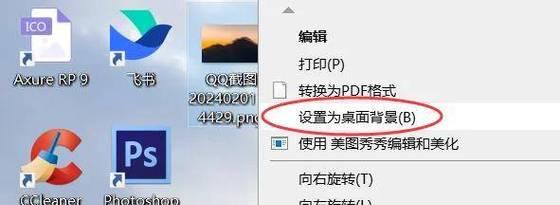
操作步骤详解
更换图标
对于想要更改图标的用户来说,下面是一些基本步骤:
1.在桌面上找到您想要更改的图标,右键点击选择“属性”选项。
2.在弹出的属性窗口中,切换到“快捷方式”标签页。
3.点击“更改图标”按钮。
4.在弹出的图标选择窗口中,选择您喜欢的图标,点击“确定”即可。
调整图标大小
如果您需要调整图标的大小,请按照以下步骤操作:
1.右键点击桌面空白区域,选择“查看”选项。
2.在展开的子菜单中,您可以选择“大图标”、“中等图标”和“小图标”来调整桌面图标的大小。
自定义图标布局和排序
对于更高级的自定义需求,您可以手动调整图标的位置:
1.在桌面空白区域右键点击,取消选择“自动排列图标”选项。
2.然后直接拖拽图标到您想要的位置即可。
3.如果需要对图标进行排序,可右键点击桌面空白区域,选择“排序方式”,再选择“按名称”、“按类型”、“按大小”、“按修改日期”等选项。
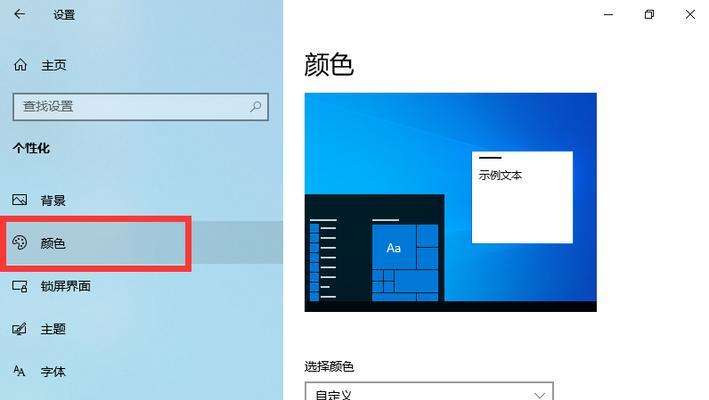
使用第三方软件进行高级设置
对于更深层次的个性化需求,您可能需要借助第三方软件来实现。市面上有很多图标包和桌面主题软件可以提供更加丰富的图标选择和美化桌面的设计方案。
1.下载并安装一款桌面美化软件,如“StartIsBack”、“Rainmeter”等。
2.安装完成后,根据软件提供的个性化选项调整图标和桌面布局。
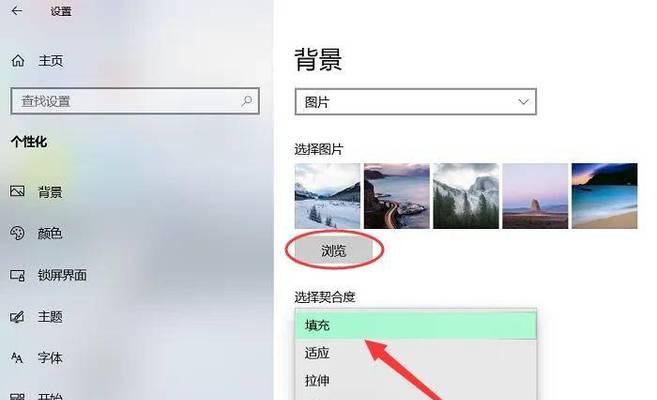
常见问题解答
问:为什么我不能更改某些图标?
答:某些系统图标(如回收站、计算机等)可能因为系统策略或权限设置而无法更改。您可以尝试以管理员身份登录或使用第三方软件来尝试更改。
问:更改图标后,如何恢复默认图标?
答:如果想要将更改后的图标恢复到默认状态,可以右键点击更改过的图标,选择“属性”,在“快捷方式”标签页点击“还原默认图标”。
台式电脑图标调整和个性化设置其实是对个人电脑使用习惯的一种体现。从简单的更改图标外观到复杂的桌面美化,您都可以通过上述方法轻松实现。尝试着调整您的电脑桌面,让您的工作和娱乐环境更加符合您的个人品味,相信这将提升您使用电脑的愉悦感。如果您在操作过程中遇到任何问题,欢迎查阅相关资料或咨询专业人士。享受个性化的桌面环境,从调整图标开始。